VPNとは?VPN仮想プライベートネットワークのメリットとデメリット

VPNとは何か、そのメリットとデメリットは何でしょうか?WebTech360と一緒に、VPNの定義、そしてこのモデルとシステムを仕事にどのように適用するかについて考えてみましょう。
カーネルデータインページエラー(停止コード0x0000007a)は、不良セクタ、ウイルス、ハードドライブ、またはRAMの故障が原因で発生します。この記事では、Windowsでカーネルデータインページエラー(ブルースクリーン)を修正する方法について説明します。
Windows 7 以前のバージョンでのカーネル データ インページ エラー メッセージ。
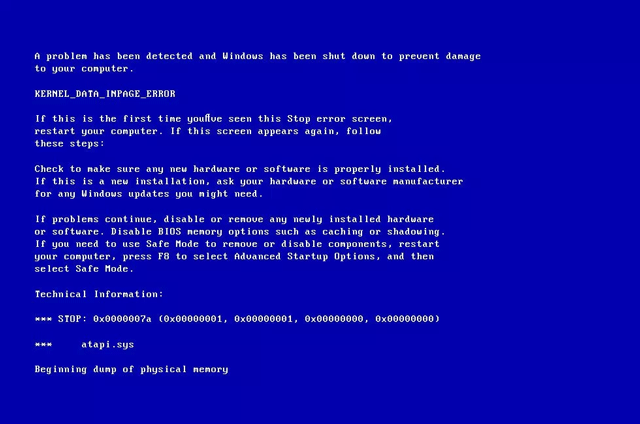
Windows 8、8.1、Windows 10 のエラー メッセージ。
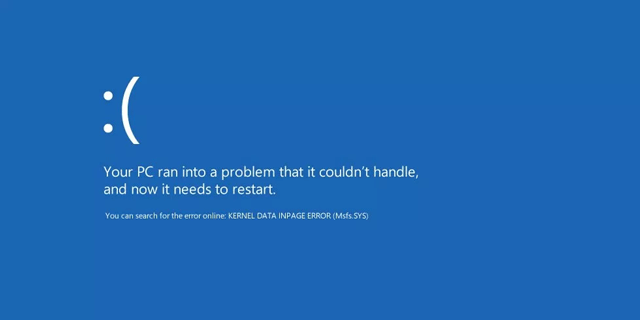
Windows でカーネルデータインページエラーを修正する方法
このエラーの最も一般的な原因は、RAM (読み取り専用メモリ) の読み取り/書き込み操作の繰り返しです。
このエラーのもう一つの原因として、ファイルシステムの破損が考えられます。これは、ディスクの読み取り/書き込みエラー、停電、ウイルス攻撃などが原因で発生する可能性があります。
以下の方法は、Windows Vista、Windows 7、Windows 8、8.1、および Windows 10 に適用されます。
0x0000007aエラーがハードドライブの不良セクタによって発生している場合は、chkdskツールを実行して問題を特定し、修正してください。chkdskツールを実行するには、以下の手順に従ってください。
ステップ 1 . 検索ボックスに「cmd」と入力し、結果でコマンド プロンプトを右クリックして、 「管理者として実行」を選択します。
ステップ 2.コマンド プロンプトに次のコマンドを入力します。
chkdsk C: /f /r
ドライブ C: を、Windows をインストールしたドライブ文字に置き換えます。
ステップ3. Enterを押します。
chkdsk ツールを実行するには、コンピューターを再起動する必要があります。
イベントビューアーツールは、0x0000007aエラーの原因となっているデバイスを特定するのに役立ちます。イベントビューアーのログにアクセスするには、以下の手順に従ってください。
ステップ 1.検索ボックスに「管理ツール」と入力し、結果から選択します。
ステップ 2. [コンピューターの管理] をダブルクリックします。
ステップ 3.右側のペインでイベント ビューアーを展開し、Windows ログを展開します。
ステップ4.システムを選択します。
ステップ 5.すべてのエラー メッセージを確認し、エラーの原因となっているデバイスを特定します。
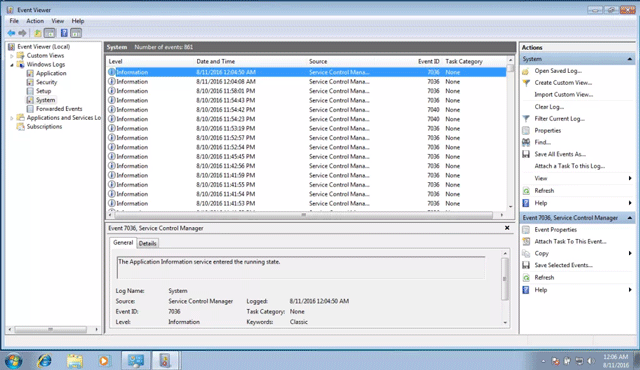
メモリ診断ツールを使用すると、RAM の問題がカーネル データ インページ エラーの原因となっているかどうかを確認できます。
メモリ診断ツールにアクセスするには、次の手順に従います。
ステップ 1 . 検索ボックスに「Windows メモリ診断」と入力し、結果でそれをクリックします。
ステップ 2.画面上の指示に従ってプロセスを完了し、結果を待ちます。
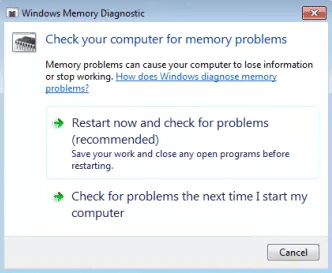
WindowsでKERNERL_DATA_INPAGE_ERRORを解決するもう一つの効果的な方法は、ページングファイルのサイズ設定を管理することです。これは非常に簡単で、コマンドは必要ありません。Windowsのパフォーマンスオプションを使用するだけです。
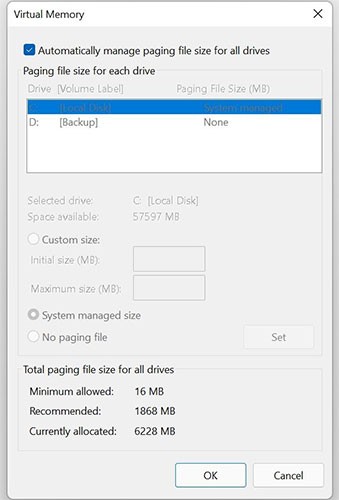
ステップ 1 :ショートカットWin + Eを使用してWindows エクスプローラーを開きます。
ステップ2 : 「このPC」を右クリックし、「プロパティ」を選択します。または、デスクトップに既に「このPC」のショートカットがある場合は、それを使用します。
ステップ 3 : [設定]メニューで、[関連リンク]の横にある[システムの詳細設定] をクリックします。
ステップ4:次のウィンドウで、「詳細設定」タブが選択されていることを確認します。 「パフォーマンス」の下にある「設定」をクリックします。
ステップ5 :パフォーマンスオプションウィンドウが開きます。ここでも「詳細設定」セクションに進みます。
ステップ 6 : 「仮想メモリ」で、「変更」をクリックします。
ステップ 7 : ここで、[すべてのドライブのページング ファイルのサイズを自動的に管理する]オプションを有効にします。
ステップ 8 : [OK] をクリックします。
ステップ 9 : 「パフォーマンス オプション」ウィンドウでもう一度[OK]をクリックします。
ステップ 10 :システムのプロパティを閉じて、コンピューターを再起動します。
ほとんどの場合、これでKERNEL_DATA_INPAGE_ERRORエラーは解決するはずです。解決しない場合は、次の解決策に進んでください。また、このオプションを有効にすると、Windowsコンピューターのパフォーマンスがわずかに低下する可能性があります。ページファイルサイズを手動で調整することは、 Windowsのパフォーマンス低下を改善する一般的な方法です。
上記の方法で問題が解決しない場合は、次のヒントを試してください。
幸運を!
VPNとは何か、そのメリットとデメリットは何でしょうか?WebTech360と一緒に、VPNの定義、そしてこのモデルとシステムを仕事にどのように適用するかについて考えてみましょう。
Windows セキュリティは、基本的なウイルス対策だけにとどまりません。フィッシング詐欺の防止、ランサムウェアのブロック、悪意のあるアプリの実行防止など、様々な機能を備えています。しかし、これらの機能はメニューの階層構造に隠れているため、見つけにくいのが現状です。
一度学んで実際に試してみると、暗号化は驚くほど使いやすく、日常生活に非常に実用的であることがわかります。
以下の記事では、Windows 7で削除されたデータを復元するためのサポートツールRecuva Portableの基本操作をご紹介します。Recuva Portableを使えば、USBメモリにデータを保存し、必要な時にいつでも使用できます。このツールはコンパクトでシンプルで使いやすく、以下のような機能を備えています。
CCleaner はわずか数分で重複ファイルをスキャンし、どのファイルを安全に削除できるかを判断できるようにします。
Windows 11 でダウンロード フォルダーを C ドライブから別のドライブに移動すると、C ドライブの容量が削減され、コンピューターの動作がスムーズになります。
これは、Microsoft ではなく独自のスケジュールで更新が行われるように、システムを強化および調整する方法です。
Windows ファイルエクスプローラーには、ファイルの表示方法を変更するためのオプションが多数用意されています。しかし、システムのセキュリティにとって非常に重要なオプションが、デフォルトで無効になっていることをご存知ない方もいるかもしれません。
適切なツールを使用すれば、システムをスキャンして、システムに潜んでいる可能性のあるスパイウェア、アドウェア、その他の悪意のあるプログラムを削除できます。
以下は、新しいコンピュータをインストールするときに推奨されるソフトウェアのリストです。これにより、コンピュータに最も必要な最適なアプリケーションを選択できます。
フラッシュドライブにオペレーティングシステム全体を保存しておくと、特にノートパソコンをお持ちでない場合、非常に便利です。しかし、この機能はLinuxディストリビューションに限ったものではありません。Windowsインストールのクローン作成に挑戦してみましょう。
これらのサービスのいくつかをオフにすると、日常の使用に影響を与えずに、バッテリー寿命を大幅に節約できます。
Ctrl + Z は、Windows で非常によく使われるキーの組み合わせです。基本的に、Ctrl + Z を使用すると、Windows のすべての領域で操作を元に戻すことができます。
短縮URLは長いリンクを簡潔にするのに便利ですが、実際のリンク先を隠すことにもなります。マルウェアやフィッシング詐欺を回避したいのであれば、盲目的にリンクをクリックするのは賢明ではありません。
長い待ち時間の後、Windows 11 の最初のメジャー アップデートが正式にリリースされました。
VPNとは何か、そのメリットとデメリットは何でしょうか?WebTech360と一緒に、VPNの定義、そしてこのモデルとシステムを仕事にどのように適用するかについて考えてみましょう。
Windows セキュリティは、基本的なウイルス対策だけにとどまりません。フィッシング詐欺の防止、ランサムウェアのブロック、悪意のあるアプリの実行防止など、様々な機能を備えています。しかし、これらの機能はメニューの階層構造に隠れているため、見つけにくいのが現状です。
一度学んで実際に試してみると、暗号化は驚くほど使いやすく、日常生活に非常に実用的であることがわかります。
以下の記事では、Windows 7で削除されたデータを復元するためのサポートツールRecuva Portableの基本操作をご紹介します。Recuva Portableを使えば、USBメモリにデータを保存し、必要な時にいつでも使用できます。このツールはコンパクトでシンプルで使いやすく、以下のような機能を備えています。
CCleaner はわずか数分で重複ファイルをスキャンし、どのファイルを安全に削除できるかを判断できるようにします。
Windows 11 でダウンロード フォルダーを C ドライブから別のドライブに移動すると、C ドライブの容量が削減され、コンピューターの動作がスムーズになります。
これは、Microsoft ではなく独自のスケジュールで更新が行われるように、システムを強化および調整する方法です。
Windows ファイルエクスプローラーには、ファイルの表示方法を変更するためのオプションが多数用意されています。しかし、システムのセキュリティにとって非常に重要なオプションが、デフォルトで無効になっていることをご存知ない方もいるかもしれません。
適切なツールを使用すれば、システムをスキャンして、システムに潜んでいる可能性のあるスパイウェア、アドウェア、その他の悪意のあるプログラムを削除できます。
以下は、新しいコンピュータをインストールするときに推奨されるソフトウェアのリストです。これにより、コンピュータに最も必要な最適なアプリケーションを選択できます。
フラッシュドライブにオペレーティングシステム全体を保存しておくと、特にノートパソコンをお持ちでない場合、非常に便利です。しかし、この機能はLinuxディストリビューションに限ったものではありません。Windowsインストールのクローン作成に挑戦してみましょう。
これらのサービスのいくつかをオフにすると、日常の使用に影響を与えずに、バッテリー寿命を大幅に節約できます。
Ctrl + Z は、Windows で非常によく使われるキーの組み合わせです。基本的に、Ctrl + Z を使用すると、Windows のすべての領域で操作を元に戻すことができます。
短縮URLは長いリンクを簡潔にするのに便利ですが、実際のリンク先を隠すことにもなります。マルウェアやフィッシング詐欺を回避したいのであれば、盲目的にリンクをクリックするのは賢明ではありません。
長い待ち時間の後、Windows 11 の最初のメジャー アップデートが正式にリリースされました。













